在excel中如何添加下划线
1、excel表格自带的网格线会在一定程度影响下划线的视觉效果,所以在每种操作方法之前统一去除网格线,操作步骤为:【页面布局】-【工作表选项】-【网格线】,去掉网格线前面的对勾。
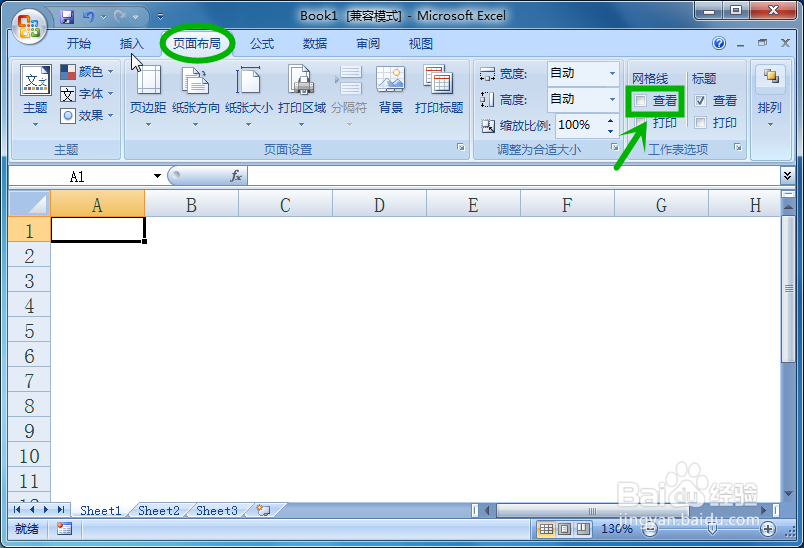
2、以在【年】前面添加下划线为例,设定【年】这个单元格的格式为左对齐,接下来设定【年】右边的空白单元格的格式为添加下框线。
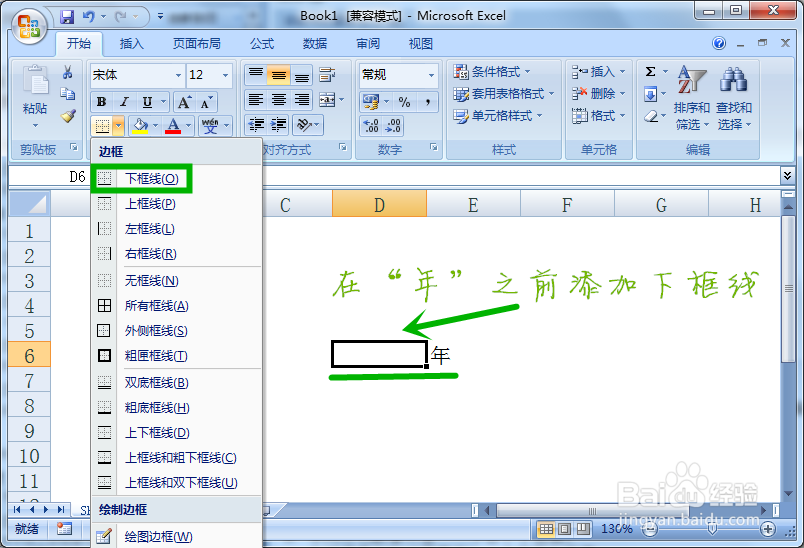
3、最终显示效果如下图所示,这种方法适合文字和下划线分列在两个单元格。
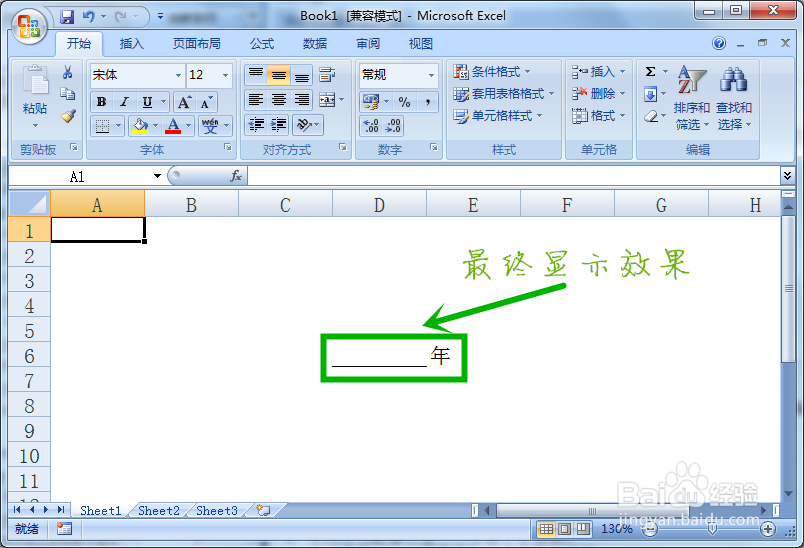
1、同样建立在取消网格线的前提下,文字【年】和下划线在同一个单元格中,首先,需要设定单元格的格式为右对齐。
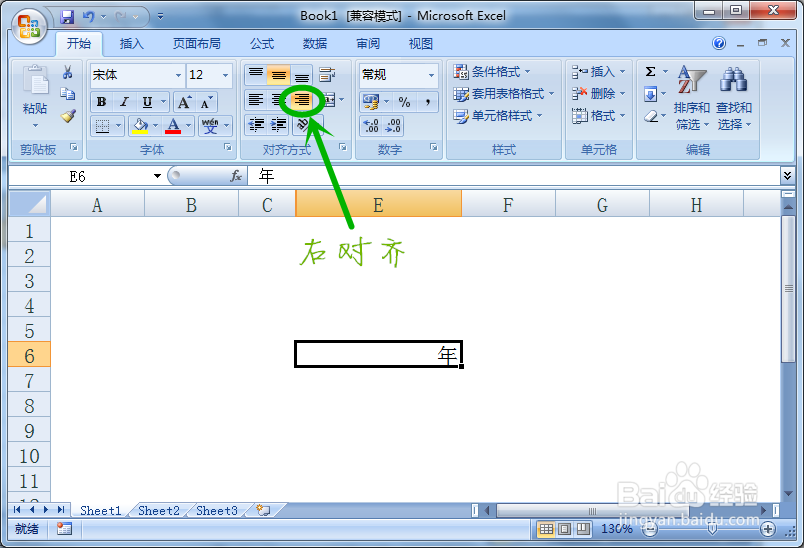
2、然后,在这个单元格中输入空格,其实,这些空格虽然看不见,但是,却是以字体的形式存在,选中空格,选中带有下划线的字体格式。

3、最终效果如下图所示,字体和单元格处在同一个单元格中。

1、这种方法的优点是简单实用,下划线的长度和位置都可以随意的控制,但是,很多朋友可能不清楚如何才能画水平和竖直的直线,这里有一个小技巧,下面和大家说一下。首先,选择直线形状,具体步骤为:【插入】-【形状】-【线条】。

2、这是就可以画直线了,在画的过程中按住shift键,就能够画水平或者竖直线,这样下划线就添加成功了,最终效果如下图所示。
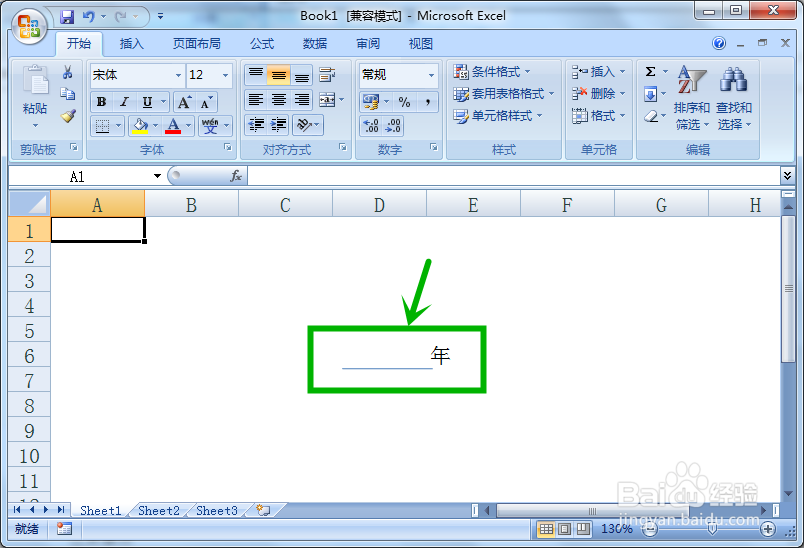
声明:本网站引用、摘录或转载内容仅供网站访问者交流或参考,不代表本站立场,如存在版权或非法内容,请联系站长删除,联系邮箱:site.kefu@qq.com。